En este tutorial te mostraré cómo cambiar la velocidad de cuadros en DaVinci Resolve. La velocidad de cuadros, es decir, la tasa de imágenes, indica cuántas imágenes se muestran por segundo en un proyecto. Esto es crucial para la calidad de reproducción y el producto final de tu video. A menudo, la velocidad de cuadros se puede establecer al crear un proyecto, pero ¿qué hacer si ya has estado trabajando en un proyecto? En los siguientes apartados encontrarás una detallada guía paso a paso que te explicará exactamente cómo cambiar la velocidad de cuadros, incluso si ya has añadido clips.
Conclusiones clave
- La velocidad de cuadros indica cuántas imágenes se muestran por segundo en tu video.
- Para líneas temporales existentes, se debe crear una nueva línea temporal para cambiar la velocidad de cuadros.
- La velocidad de cuadros se puede ajustar en la configuración del proyecto y en la configuración de exportación.
Guía paso a paso
Antes de empezar, permíteme explicarte brevemente qué es la velocidad de cuadros. Indica cuántas imágenes se generan por segundo (FPS). Por ejemplo, si utilizas una velocidad de cuadros de 60 FPS, se mostrarán 60 imágenes por segundo. Esto es especialmente importante para crear movimientos fluidos en tus videos sin interrupciones.
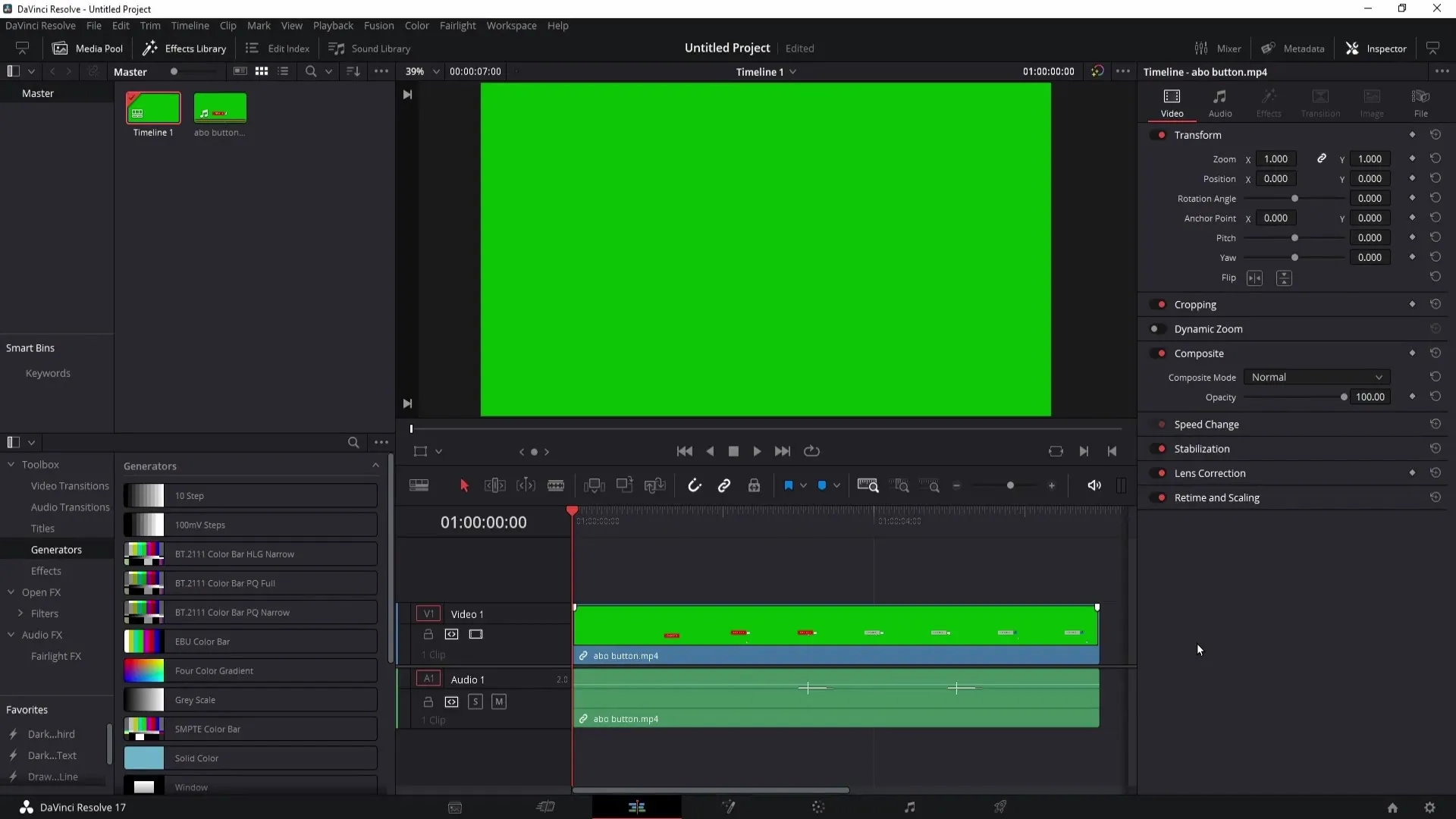
Primero, veamos las configuraciones actuales del proyecto. Si has creado un proyecto nuevo, puedes establecer la velocidad de cuadros directamente aquí abajo a la derecha en el menú del icono de engranaje. Sin embargo, ten cuidado: si ya hay videos en tu línea de tiempo, es posible que la opción para cambiar la velocidad de cuadros esté deshabilitada y no disponible.
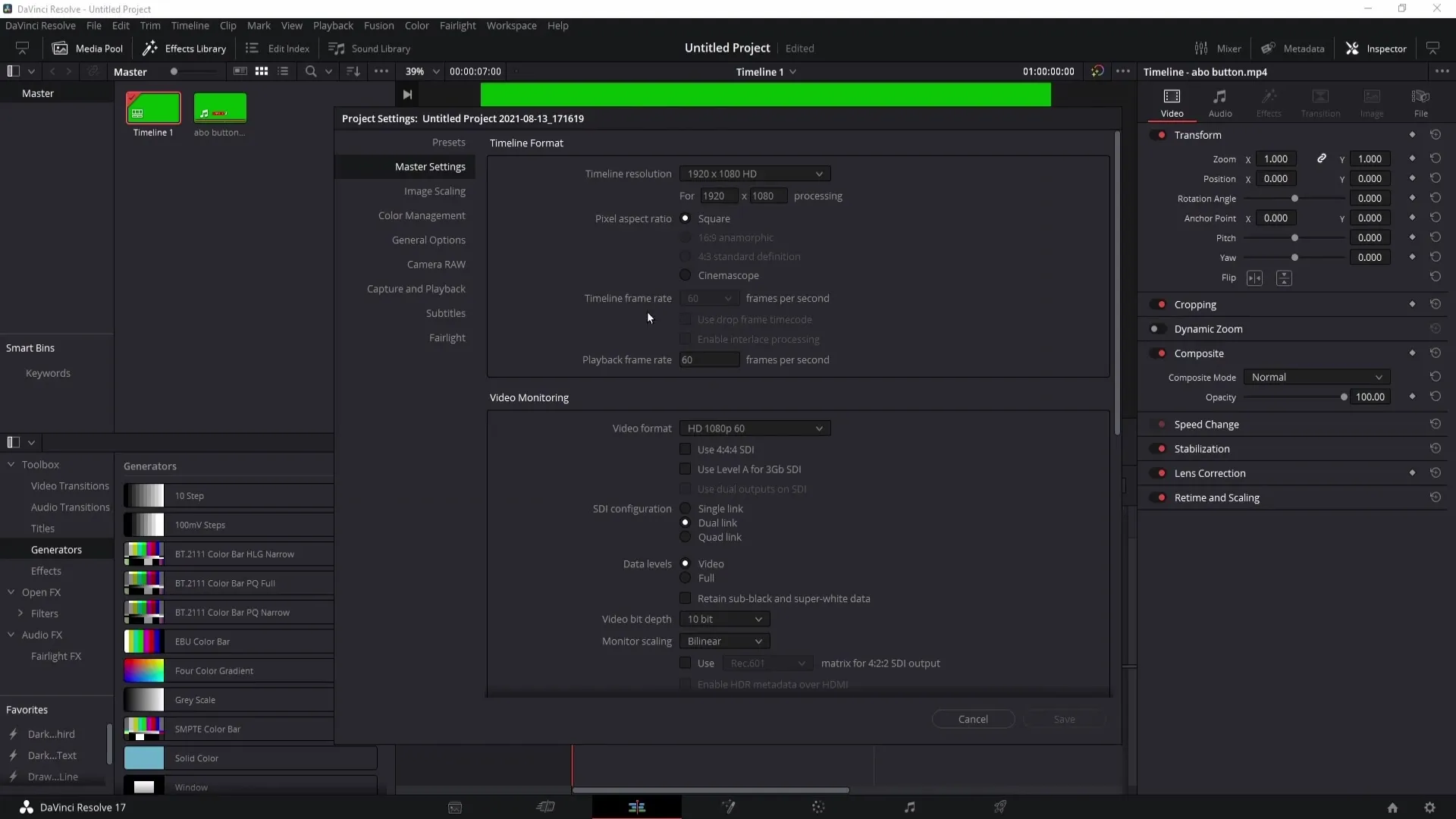
Para cambiar la velocidad de cuadros, debes crear una nueva línea temporal. Ve a "Archivo" en el menú principal y selecciona "Nueva línea de tiempo". Aquí debes desmarcar la opción "Usar configuración del proyecto".
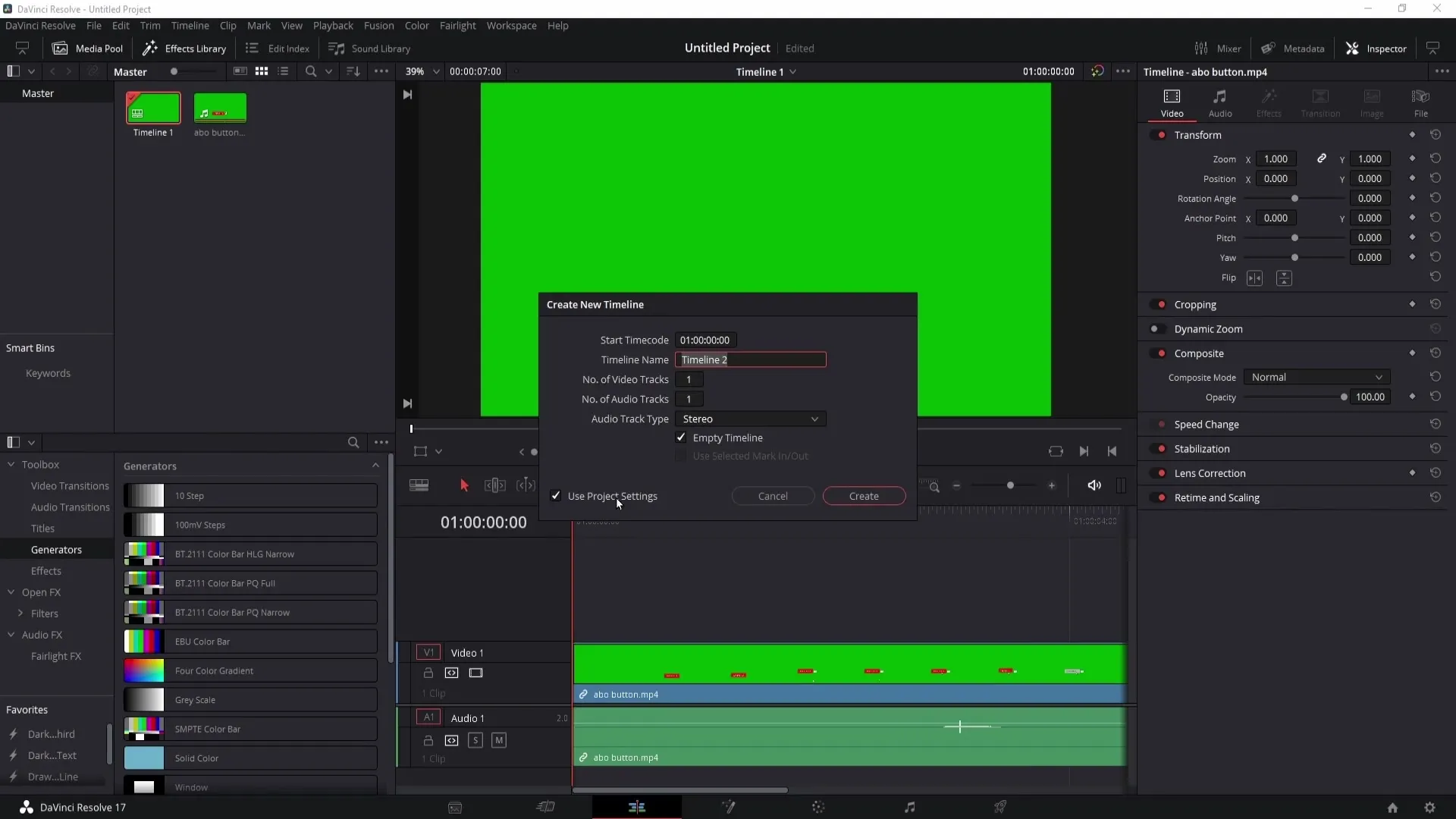
Ahora llegarás a la configuración de la línea temporal, donde puedes ajustar la velocidad de cuadros. Aquí puedes elegir entre numerosas opciones. Por ejemplo, si deseas utilizar una velocidad de cuadros de 30 FPS, selecciónala y deja el resto de ajustes sin cambios.
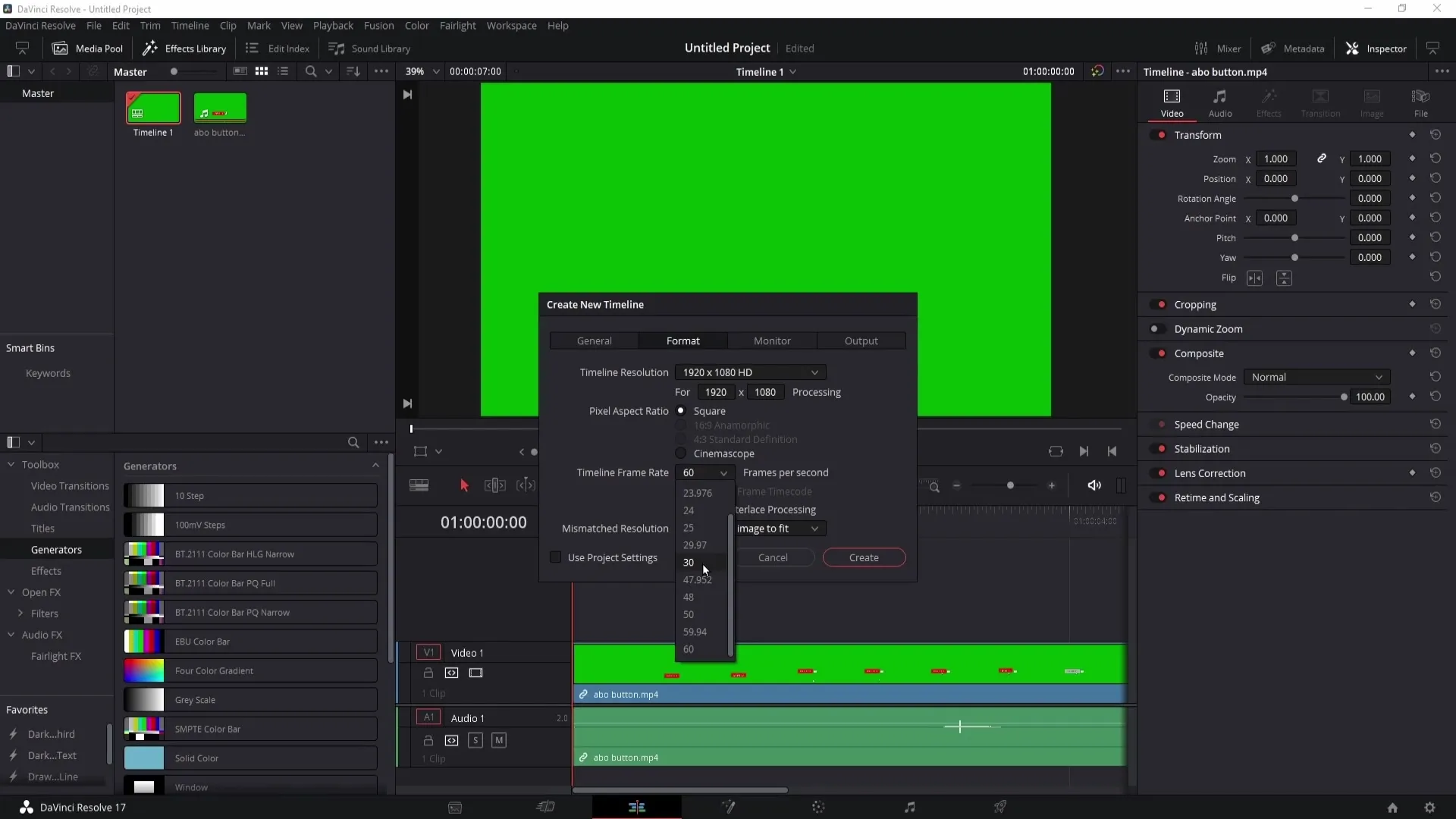
Haz clic en "Crear" para crear la nueva línea de tiempo. Ahora se mostrará una segunda línea temporal con la velocidad de cuadros ajustada. Si tienes varias líneas de tiempo, puedes seleccionarlas para alternar entre ellas.
Haciendo doble clic en la línea temporal deseada, puedes activarla. Cuando vuelvas al icono de engranaje en la configuración del proyecto, verás que la velocidad de cuadros de la línea temporal ahora es de 30 FPS, incluso si la configuración del proyecto sigue en 60 FPS.
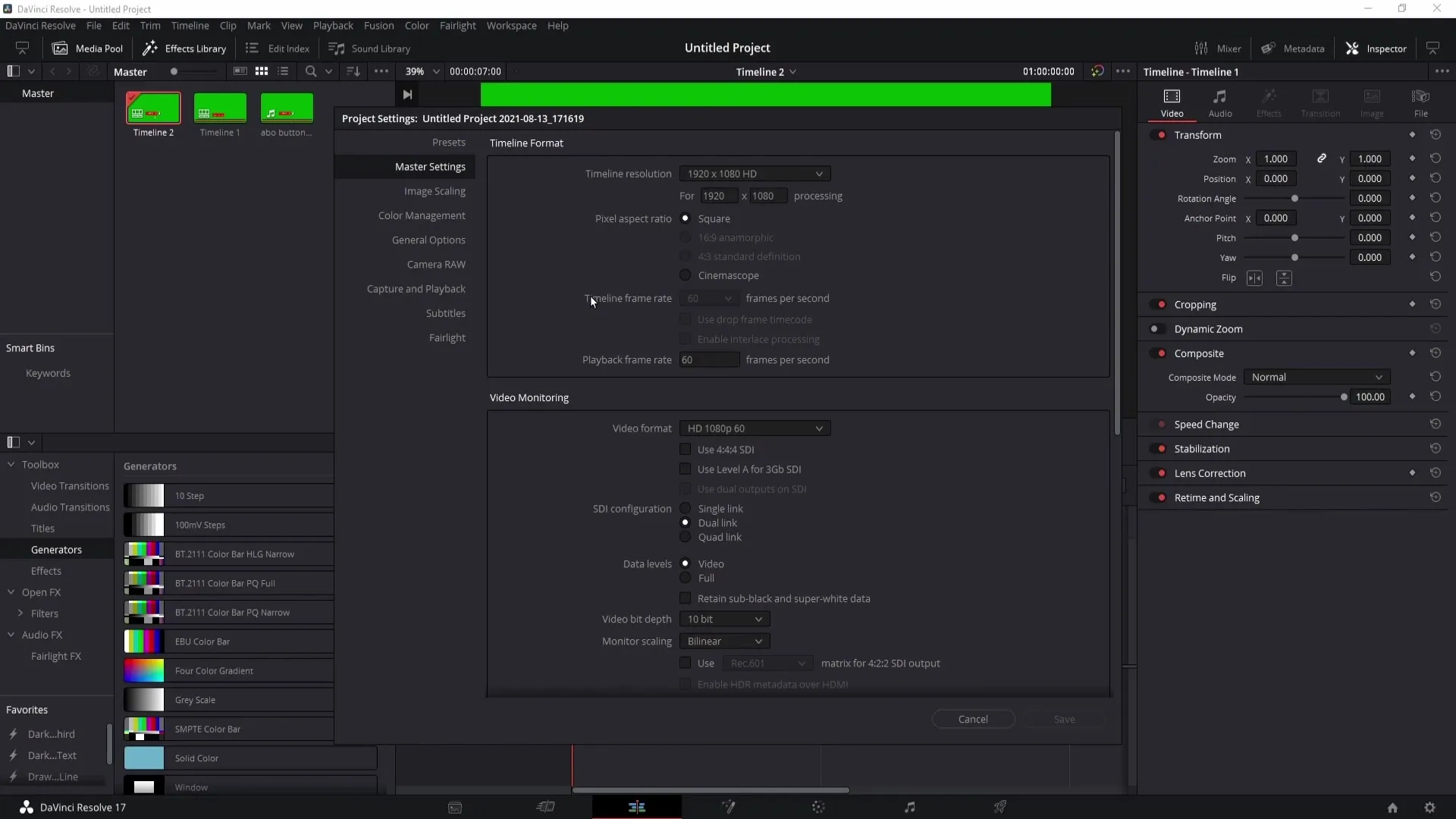
Ahora pasemos al área de Entrega. Aquí verás que tu nueva línea de tiempo ahora tiene una velocidad de cuadros de 30 FPS. Así podrás exportar tus videos en el formato deseado y garantizar que el rendimiento de tus videos sea óptimo.

Resumen
En estos pasos has aprendido cómo cambiar la velocidad de cuadros en DaVinci Resolve, incluso en proyectos existentes. La creación de una nueva línea temporal es clave para ello. Siempre asegúrate de ajustar las configuraciones según tus necesidades para lograr la mejor calidad de imagen posible.
Preguntas frecuentes
¿Cómo puedo establecer la velocidad de cuadros en DaVinci Resolve al comenzar un nuevo proyecto?Puedes seleccionar la velocidad de cuadros en el menú de configuración del proyecto bajo el icono de engranaje antes de añadir tus clips.
¿Qué debo hacer si ya tengo videos en mi línea de tiempo y quiero cambiar la velocidad de cuadros?En este caso, debes crear una nueva línea temporal y desactivar la opción "Usar configuración del proyecto".
¿Cuál es el valor recomendado para la velocidad de cuadros?Depende del proyecto; valores comunes son 24 FPS para películas, 30 FPS para televisión y 60 FPS para movimientos fluidos.


